「大家好,我是熊猫,你的NAS领航员。NAS不只是存储那么简单,数码也可以是生活,关注我,给你的生活加点'技'趣!」
引言智能音箱相信大家都不陌生了,如今什么天猫精灵、小度、小爱之类的太多了,但是,目前这些智能音箱真的很蠢,要么答非所问要么干脆装死不理你。近两年AI恰好又非常火,于是便有人将AI大模型对接到智能音箱上,从而实现更为智能化的交流,于是便有了今年的项目——MIGPTserver。

MIGPT是个非常成熟的项目了,具备AI问答、角色扮演、流式响应、长短期的记忆、自定义TTS,不过原项目的MIGPT并不方便使用,毕竟它不带图形界面,所以在部署上就需要用配置文件等形式去设置,但一旦想要换大模型之类的就需要重启容器,而MIGPTserver在这个基础上弥补了这一点,图形化的配置界面使其更为方便,同时省掉了配置文件的设置,部署起来也更为方便了。
设备介绍熊猫这里使用的为极空间Z423的旗舰版,作为极空间目前最为天花板的NAS设备,Z423旗舰版即便是拉出来整个消费级NAS圈也是顶天的存在。前不久看到一个消费级NAS性能排行榜,其中Z423旗舰版以压倒性的优势位列榜首,如果对于性能有要求的那么Z423绝对是不二选择。

当然了,对于一般人群来说,性能并不需要这么高。这时候Z4Pro和Z2Pro其实就更符合大家的需求了,价格亲民的同时配置也足够。双十一最后一天,极空间全系NAS都有参与15%的政府补贴活动,机不可失,错过这次今年或许就没有更低的价格了。
项目体验还是老规矩,首先给大家看下项目的功能和界面UI,如果觉得不错,那么可以继续查看部署教程。MIGPT的使用很简单,无非就是对着小爱同学说指定的触发词,从而出发大模型来回答就可以了。但原版本不带图形配置界面,所以这次部署的版本是民间改良袋配置界面的。

部署完成之后进入控制面板,顶端能看到启动、停止、重置以及导入导出配置。下方则是人设设置,这里支持写入默认模版,随后通过默认模版来进行更改。

继续往下翻能看到机器人、主人以及会话群的设置,可以给机器人或者自己定义对应的人设。下方则是音箱的选择,在分类中部分音箱无法运行,部分音箱不支持连续对话,这一点还需要注意。例如熊猫家里用的为小爱同学增强版,就不支持连续对话。
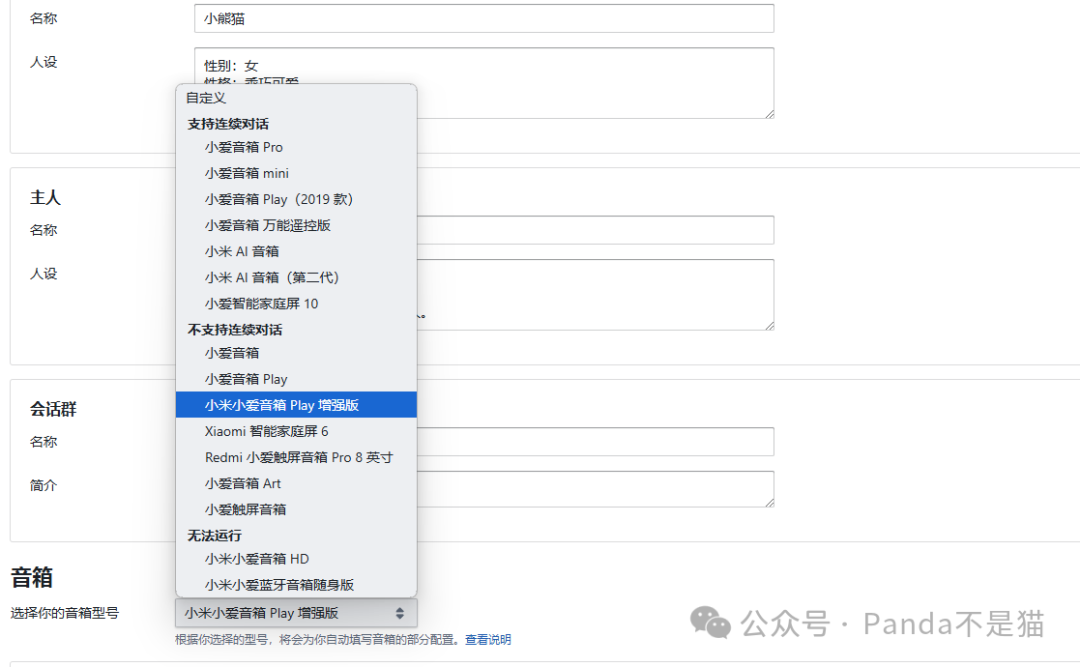
选择好音箱之后下方填写你的小米账号ID、密码以及对应的设备ID,下方的命令不需要更改,在选择好音箱之后已经默认帮你设置好了。

再往后便是单词对话以及连续对话的设置,由于我的音箱并不支持连续对话,所以这里熊猫直接关闭了。单词对话可设置调用词,不过调用词的使用是需要你先唤醒小爱之后再去说,例如你要问小爱今天天气如何,需要问:“小爱同学,请问今天天气如何”这时候小爱变回通过大模型回答你,而不是自带的智能。

最后则是AI服务设置以及TTS引擎设置了。在AI模型这里,支持OpenAI、智谱、豆包、千问、deepseek、零一万物、百川以及kimi,每个模型都提供了默认的对接地址,而秘钥和模型就需要自己去设置了,不过作者非常细心的将怎么获取模型也集成到了控制面板。而TTS则是语音服务,支持dege朗读、豆包以及OpenAI。

最后,设置好一切之后点击启动,这时候根据你设置的内容询问小爱同学就能得到来自大模型的回答了。这些在Docker的日志中也能看到。

migpt-server的部署并不难,在部署之前,这里我们打开Docker,点击镜像再切到仓库界面,在右上角能看到设置,打开设置能看到仓库设置,在这里我们可以设置镜像加速。

这里推荐一些比较不错的加速源,例如docker.1panel.live、dockerpull以及jijiai等等,点击添加输入我们的库地址,随后确定就算是加上了。需要注意的是添加之后记得勾选需要用的加速镜像源,不然不生效的。

准备好之后我们在自定义拉取这里输入lmk123/migpt-server拉取镜像,下载之后切到本地仓库就能看到镜像了。

双击刚刚下载的镜像,只需要将端口映射到本地即可,容器端口切勿更改。

最后启动容器,浏览器输入极空间IP:36592就能访问控制面板了,调试好你的小爱同学之后就能调用AI大模型了。
总结非常不错的项目,智障的小爱终于能上知天文下知地理了,不过熊猫这里不支持连续对话还是挺麻烦的,如果有需求可以找一个支持练习对话的音箱来使用,这样体验更为舒服。

发表评论:
◎欢迎参与讨论,请在这里发表您的看法、交流您的观点。